Valdav enamus inimesi on neil oli Pixel 2 või 2 XL aku kasutusiga suurepärane kogemus. Pixel 2 XL pakub oma suurema mahutavusega eeldatavalt head akukestvust, kuid isegi kõigest 2700 mAh Pixel 2 on olnud tšempion. Kuid me kõik kasutame oma telefone erinevalt ja võib-olla leiate aja jooksul, et teie Pixel 2 või 2 XL ei ole aku tööiga, mida vajate – või vähemalt on see esmakordsest hankimisest veidi vähenenud seda.
Aku tööea halvenemine aja jooksul on midagi, mida saate jälgida igas nutitelefonis, kuid seal on viise, kuidas oma aku kasutusaega pikendada ja tagada, et töötate võimsusest parimal võimalikul viisil. Siin on mõned näpunäited Pixel 2 või 2 XL aku maksimaalseks kasutamiseks.
Kontrollige energianäljaseid rakendusi
See on suur. Enamasti, kui keegi näeb aku äkilist langust, on see seotud halva rakendusega. See võib olla rakendus, mis on teil juba mõnda aega olnud ja mis teeb nüüd midagi teisiti või on saanud värskenduse, või see võib olla midagi uut, mille olete ühel või teisel põhjusel installinud. Mõlemal juhul on sageli raske öelda, millal mõni rakendus (või kolm) on teie aku tühjenemise süüdlane.
Pole raske välja valida rakendust, mis akut tühjendab.
Päeva lõpus (kõige täielikumate andmete saamiseks) avage oma aku seaded ja kerige alla, et näha, kui suur protsent teie päeva akust kulutasid millised rakendused. Kui näete, et mõni rakendus kasutab rohkem kui 5% teie akust, mõelge, mida see rakendus täpselt tegi ja kas see õigustab nii suurt kasutamist. See võib olla rakendusega seotud ühekordne probleem, mille sundseiskamine parandab, või võib kuluda rohkem rakenduse enda uurimist, et näha, kas seadeid saab selle rahustamiseks kohandada.
Mõnikord avastate, et see on lihtsalt halvasti disainitud rakendus, mis ei ole teie telefoni jaoks hea aku kodanik. Kui on oluline rakendust läheduses hoida, võite selle installida, kuid kui see on midagi, saate elada ilma peaksite selle desinstallima ja leidma midagi muud, mis saaks selle töö ära teha, kuid kulub vähem aku.
Desinstallige kasutamata rakendused

See on üsna lihtne: rakendus ei saa akut tühjendada, kui see pole installitud. Me kõik oleme ühel või teisel hetkel erinevatest rakendustest vaimustuses ja installime need, siis ärge puudutage neid kunagi uuesti – need on suurepärased kandidaadid, mida desinstallida, kui aku hakkab tühjaks saama elu.
Kui olete rakenduse installinud, ühendatakse see teie Google'i kontoga Play poes, nii et saate selle hiljem alati minimaalse vaevaga uuesti installida.
Lülitage alati sisse lülitatud ekraan välja
Alati sisse lülitatud ekraanil puudub a tohutu mõjutab aku kasutusaega, kuid alati, kui ekraan on isegi osaliselt sisse lülitatud, kasutab see akut. Avage ekraaniseaded ja lülitage "Alati sees" välja – hea kompromiss aku ja mugavuse vahel on hoida "Tõstke telefoni kontrollimiseks" sisse lülitatuna, et see süttiks, kui telefoni kätte võtate.
Vähendage ekraani heledust

Hei, mingil hetkel peate ekraani sisse lülitama. Ekraanil kasutatava aku vähendamiseks on sisse lülitatud, vähendage lihtsalt selle ekraani heledust. Enamiku inimeste jaoks on parim tasakaal jätta automaatne heledus lihtsalt sisse lülitatuks, kuna te seda ei tee kulutab hinnalist akut hämarates kohtades, kuid näete siiski ekraani, kui see heledaks läheb väljaspool.
Kuid kui olete aku pärast üliparanoiline, minge tagasi nendesse kuvaseadetesse ja lülitage välja „Adaptive heledus." Nüüd peate seda käsitsi reguleerima, kasutades kiiresti teavitusala heleduse liugurit seaded.
Vähendage ekraani uneaega
Järgides sama loogikat, mille kohaselt vähendate ekraani sisselülitatud aega, saate seadistada ekraani kiiresti magama lülituma, kui sellega ei suhelda. Vaikimisi on Pixel 2 sisse lülitatud terve minut ilma puudutamata, kuid saate selle seadistada 15 sekundit, kui eelistate ekraani mugavuse asemel akut säästa ärkvel.
Selle leiate ka ekraaniseadetest, kui puudutate nuppu "Unerežiim". Tõenäoliselt leiab enamik inimesi 30 sekundiga kena kesktee.
Kasutage staatilist taustapilti
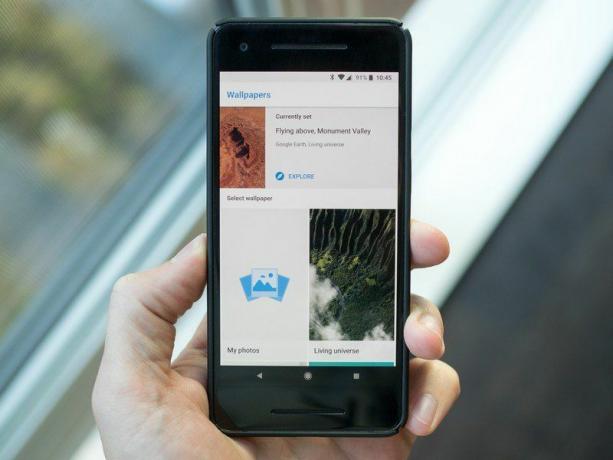
Karbist välja võetud Pixel 2 ja 2 XL kasutavad fantastilist "elava" taustapilti, mis peenelt animeerib, et telefon tunneks end veidi aktiivsemalt. See näeb välja ainulaadne, kuid kulutab ka akut – mahla säästmiseks võite vahetada sama laheda välimusega staatilise taustapildi vastu.
Sisestage uuesti oma kuvaseaded (või vajutage pikalt tühjal avaekraanil), et valida kümnete suurepäraste eelinstallitud taustapiltide hulgast. Või loomulikult valige üks Internetist. Hea kompromiss võib siin olla kasutada taustapildi seadetes ühte peamist kategooriat, mis vahetab automaatselt värske pilt iga päev – allalaadimine toimub üks kord ja ainult Wi-Fi kaudu, nii et te ei pea muretsema aku või andmete pärast kasutamine.
Muutke oma laadimisaeg arvestatavaks
Ükskõik, mida teete, peate varem või hiljem oma telefoni laadima. Olgu see siis autos teel töölt koju pärast rasket telefonikasutuspäeva või hilishommikul, kuna unustasite laadige üle öö, parim, mida saate teha, on kasutada töö jaoks parimat laadijat, et saaksite pistikust võimalikult kiiresti lahti võimalik. Olenemata sellest, kas kasutate seinapistikut, auto laadija või kaasaskantav aku, tehnoloogia, mida otsite kiireimaks laadimiseks, on "USB-C Power Delivery".
Me kõik peame laadima – kasutage seda aega maksimaalselt.
Telefoniga kaasas oleval seinalaadijal on loomulikult Power Delivery, kuid leiate ka teisi levinud laadijaid, nagu näiteks telefoniga kaasasolevad laadijad. tipptasemel iPad Pro ja uued MacBook Pros, neil on ka USB-C PD. Mõnede uuemate telefonide ja seadmete populaarsus Nintendo Switch on siiski suurendanud USB-C PD-ga kaasaskantavate akude arvu enamik, mis standardit toetavad, on suurema mahutavusega pigem kompaktne ~5000mAh.
